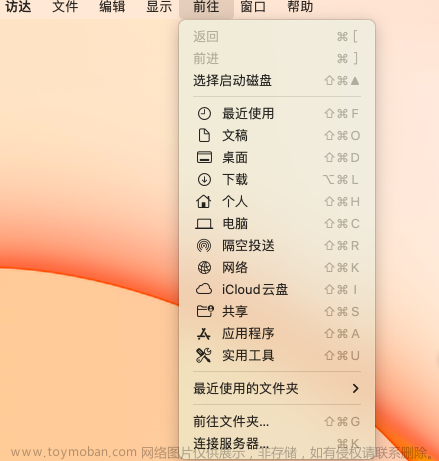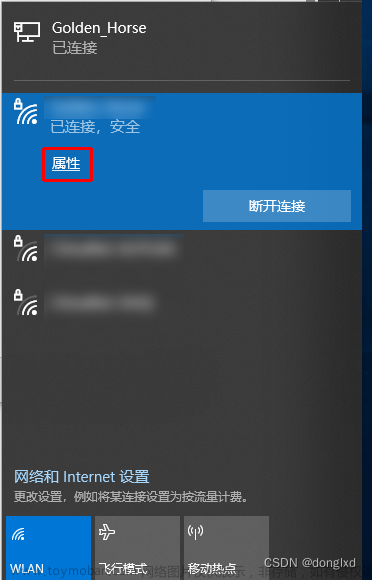目录
非驱动问题
解决方法一:更新并激活网卡
解决方法二:取消windows的网络唤醒
驱动问题
解决方法一:安装wifi驱动
解决方法二:安装wifi驱动Device-c822
解决方法三:使用usb无线网卡
非驱动问题
解决方法一:更新并激活网卡
在/etc/modprobe.d/blacklist.conf底部加入blacklist acer-wmi
参考 http://t.csdn.cn/hdE8f
我的问题:成功保存并退出后,仍然没有出现wifi连接
解决方法二:取消windows的网络唤醒
此解决方法是因为Windows10下快速启动默认将网卡的网络唤醒功能激活了,导致即使是切换到Ubuntu系统下,网卡仍然被Windows10占用,导致连接不上互联网。
参考 http://t.csdn.cn/nJ7jz
1.进入Windows10操作系统下,进入“设备管理器”。
2.在“网络适配器”选项下,找到对应的网卡,我这里如图所示是第一个。
3.在网卡下右键选择“属性”,并进入“电源管理”子选项。
4.将“网络唤醒”下的选项全部取消,重启进入Ubuntu发现可以连接互联网了。
我的问题:我的笔记本并没有电源管理子选项,所以不知网卡是否被windows占用也无法解决。
驱动问题
下载驱动时,使用手机usb共享网络提供给电脑。
解决方法一:安装wifi驱动
参考 http://t.csdn.cn/eKbXh
1、在目录/media/下新建文件夹CDRom。
2、加载安装包,。Sudo Mount -t iso9660 -o loop /*你的安装包路径*/ /media/CDRom/
3、打开设置—>软件与更新,在最下方“可从光驱安装”勾选,在终端输入命令apt-get install bcmwl-source。(以我的acer4752G为例,bcmwl是我的网卡对应的驱动)。
我的问题:无法在media下新建文件夹,无权限
解决方法二:安装wifi驱动Device-c822
参考 http://t.csdn.cn/C7Ho2
中途报错解决:遇到无法定位软件包时更新atp-get即可
我的问题:成功安装后还是不能出现wifi图标,后重启两次,并重复输入命令确保成功安装驱动后仍然无法联网。
解决方法三:使用usb无线网卡
以上方法都不适用于我,无法联网的问题困扰我多日,最终购买了usb无线网卡。
安装无线网卡驱动,参考 http://t.csdn.cn/nJ7jz,虽然原文的主机环境是ubuntu18,但我ubuntu22.04也顺利用以下方法解决了。
1、安装编译环境:
sudo apt install gcc g++ build-essential git dkms
2、下载驱动源码:
git clone https://github.com/brektrou/rtl8821CU.git
(或者https://download.csdn.net/download/mzjmzjmzjmzj/12338531)文章来源:https://www.toymoban.com/news/detail-480201.html
3、编译安装:
cd rtl8821CU
chmod +x dkms-install.sh
sudo ./dkms-install.sh
sudo modprobe 8821cu文章来源地址https://www.toymoban.com/news/detail-480201.html
到了这里,关于双系统ubuntu无法联网解决方法|合集的文章就介绍完了。如果您还想了解更多内容,请在右上角搜索TOY模板网以前的文章或继续浏览下面的相关文章,希望大家以后多多支持TOY模板网!